Это кольцо вы получите в конце урока. Его можно распечатать на 3D принтере или отфрезеровать восковку для дальнейшего литья в золоте или серебре.

- Создать новый файл
- Выделить и далить куб DELETE -> ENTER
- Изменить обзор NUMPAD-5
- Добавить окружность SHIFT-A -> Circle
- Перейти в режим Edit Mode TAB
Должны получить такой результат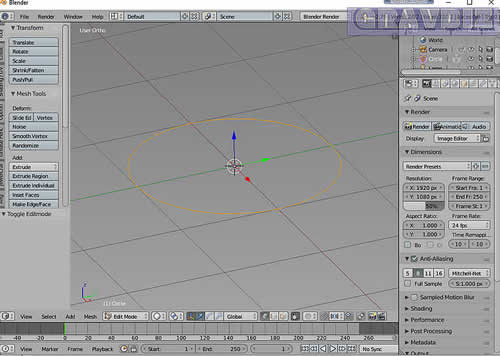
- Нажать А 2х
- Нажать E (Extrude)
- Нажать S сделать подходящую толщину шинки -> ENTER
- Нажать А 2х
- Нажать E и сделать подходящую ширину шинки -> ENTER
Должны получить следующий результат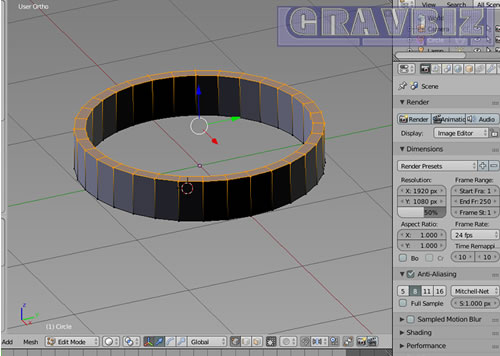
- Нажать CTRL-R установить розовую линию по периметру внутри кольца и кликунть LMB ( левая кнопка мыши) передвинуть линию чуть ниже верхнего края -> LMB.
- Нажать CTRL-R установить розовую линию по периметру внутри кольца и кликунть LMB ( левая кнопка мыши) передвинуть линию чуть выше нижнего края -> LMB.
- Нажать CTRL-R установить розовую линию по периметру в центре снаружи кольца и кликунть LMB.
Должны получить такой результат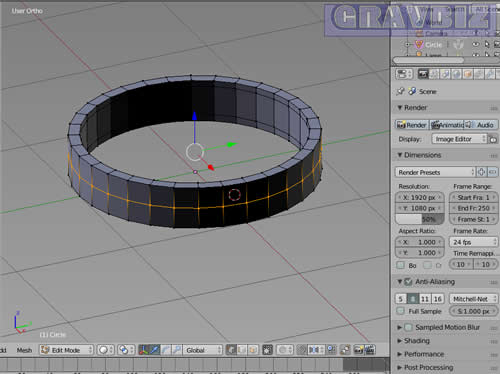
- Нажать кнопку S и придать объем шинке -> LMB
- Перключиться в режим Object Mode -> TAB получаем такое

- Добавляем Modifier -> Subdivision Surface
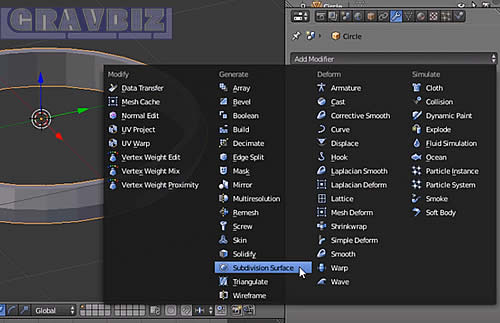
- Устанавливаем параметры Subdivisions - View - 3, Subdivisions - Render - 3. Слева Tools -> Shading ->Smooth Получаем следующее
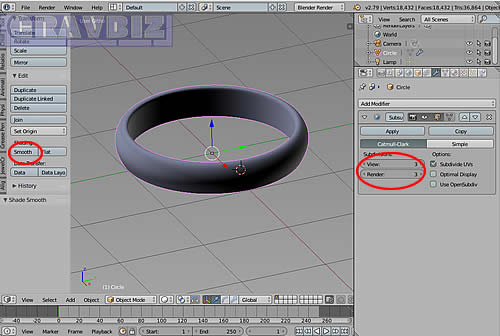
- Сдвигаем полученное кольцо по оси Х
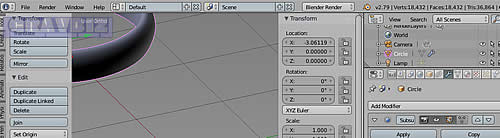
- Добавить окружность SHIFT-A -> Circle
- Повернуть окуржность по оси Х на 90 град (клавиша R или Rotation)
- Нажать S -> 0.5 -> Enter Уменьшаем масштав в 2х раза
- Перейти в режим Edit Mode TAB
- Нажать A 2х раза
Получаем промежуточный результат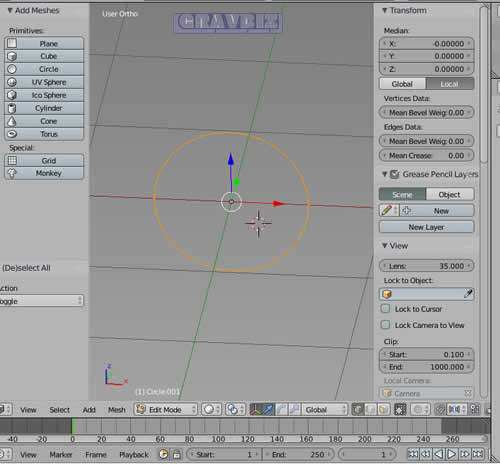
- Вытягиваем кольцо по оси Y. E -> Y -> 0.05 -> ENTER
- Далее S -> 1.1
Получаем следующее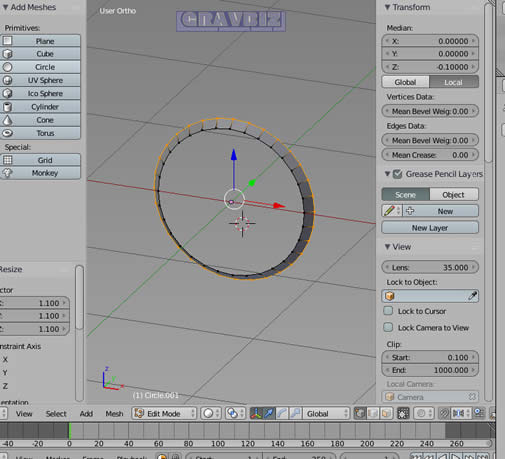
- Выделяем внутреннюю гравнь ALT - RMB (правая кнопка мыши)
- Далее E -> Y -> 0.01 -> ENTER
- Далее S -> 0.97 -> ENTER
Результат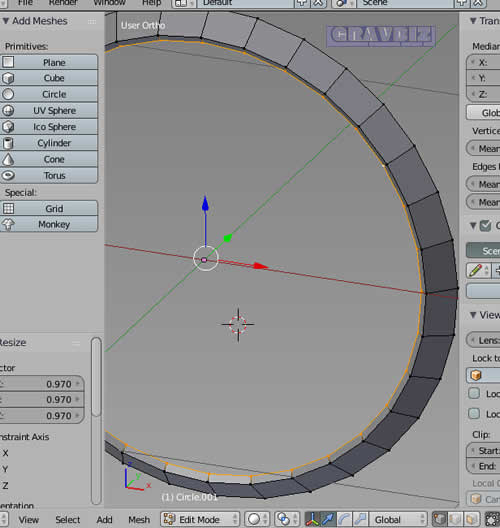
- ALT - RMB - E сдвинуть по оси Y -> S -> 1.3 -> ENTER
Получаем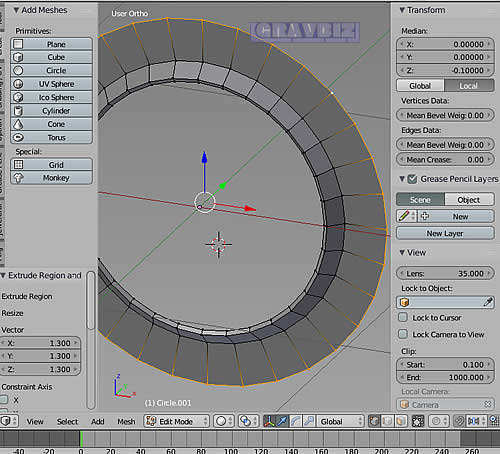
- Вращаем внешнюю окуржность R -> Y -> 10 -> ENTER
- Вытягиваем внешнюю окружность E -> Y -> 0.1 -> ENTER
Результат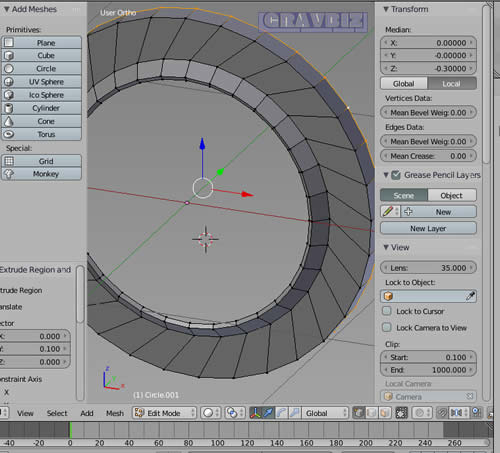
- Поворачиваем к обратной стороне
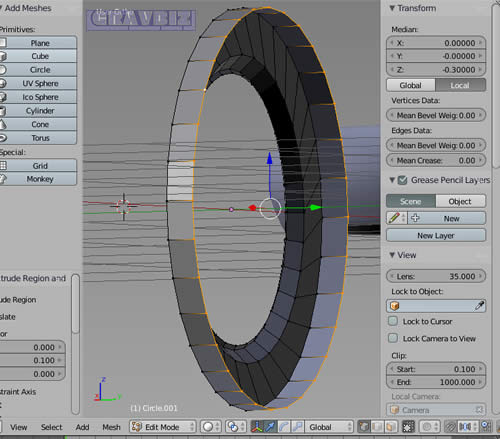
и нажимаем F - добавление "крышки"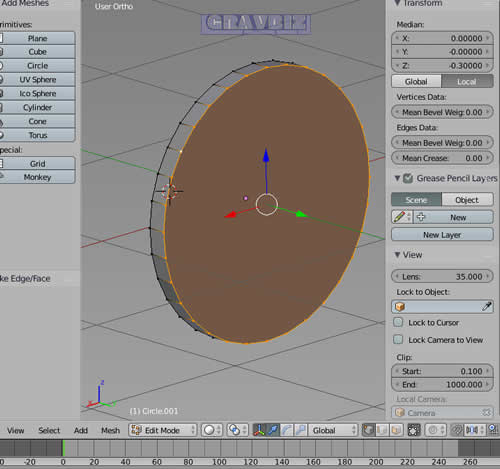
- Развернуть модель лицом. Перейти в режим Face Select (кубики внизу) и выделить область ALT - RMB как на картинке
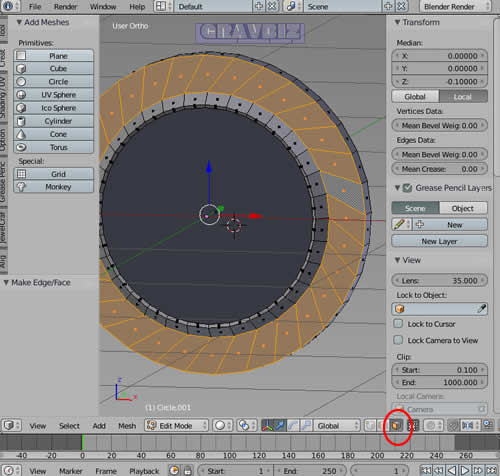
- Вытянуть сторону. Tools -> Add -> Extrude -> Individual Faces -> -0.08 -> ENTER
- TAB (возврат в Object Mode)
- Добавить Modifier. Вкладка Modifiers -> Add Modifier -> Subdivision Surface Задаем параметры View -3, Render -3, Shading - Smooth
Получаем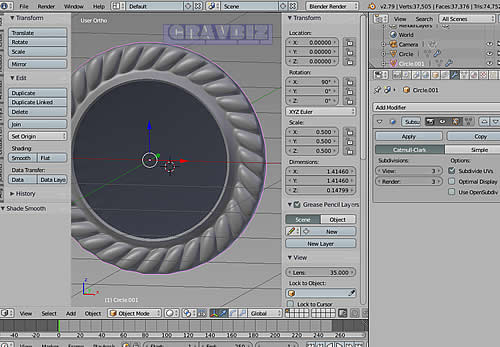
- Изменить форму. S -> X -> 0.7 -> ENTER
- Сохранить промежуточный вариант CTRL S
- Отодвинуть заготовку из центра, чтоб не мешала делать камень.
- Делаем камень. SHIFT A -> UV Sphere -> TAB
Результат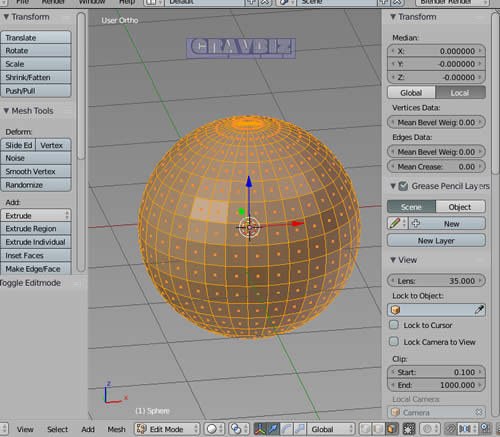
- Нажать A 2x раза
- Вращать сферу R -> X -> 90 -> ENTER
- Изменить обзор NUMPAD_3 и нажать A
- Перейти в режим Vertex Select (маленькие кубики внизу)
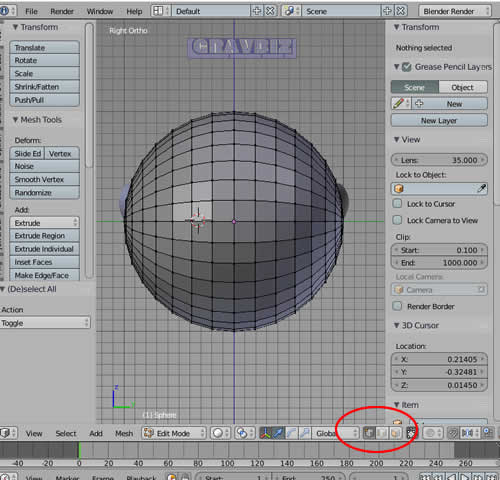
- Перейти в режим Wireframe
- Кнопка B и выделить половину сферы и удалить кнопка X -> DELETE -> VERTICES
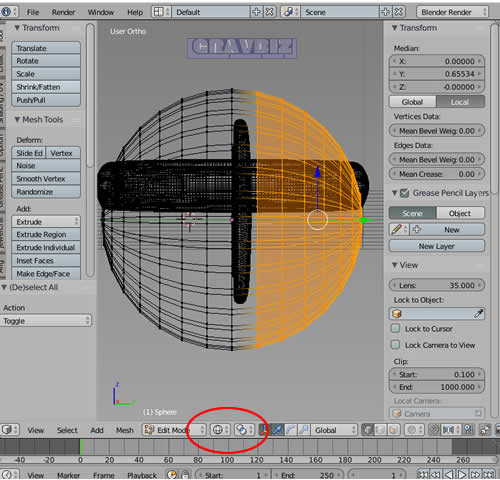
- Перейти в режим Object Mode (TAB) и Viewport Shading -> Solid
Должны получить это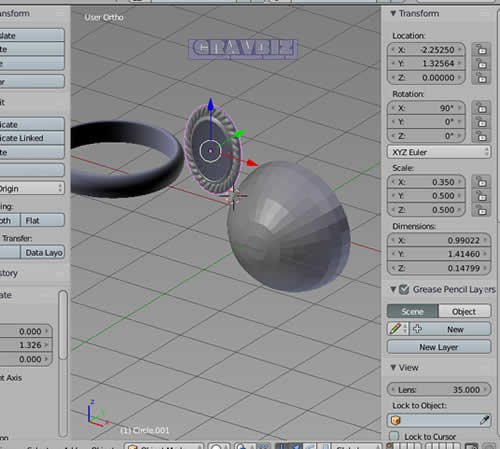
- Приплюснуть сферу S -> Y -> 0.5 -> ENTER
- Привратить в овал S -> X -> 0.7 -> ENTER
- Уменьшить камень S -> 0.5 -> ENTER
- Добавить Modifier. Вкладка Modifiers -> Add Modifier -> Subdivision Surface Задаем параметры View -3, Render -3, Shading - Smooth
- Переместите кабюшон в центр
Должно получиться так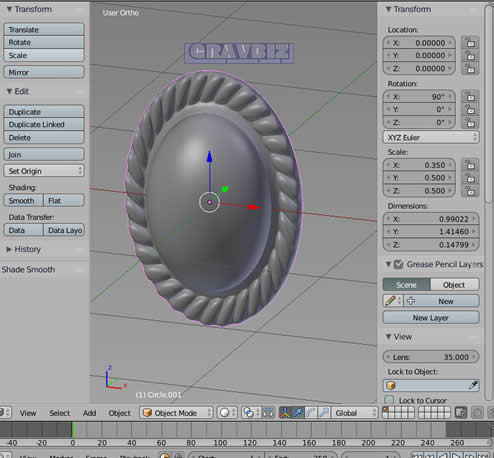
- Передвинуть шинку к центру кабюшона
- Немного утопите камень
Результат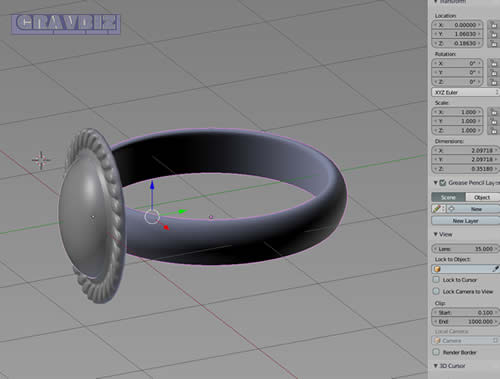

 gravbiz@mail.ru
gravbiz@mail.ru 


 Робот для сварки 2550
Робот для сварки 2550













